Xsan: journalgegevens verplaatsen naar een speciale opslaggroep
Lees hier hoe je de journalgegevens op een Xsan-volume verplaatst naar een afzonderlijke, speciale opslaggroep.
Xsan-volumes zijn vaak geconfigureerd om metadata en journalgegevens in dezelfde groep te bewaren. Maar je kunt de prestaties van sommige bewerkingen (zoals het aanmaken van bestanden, het verwijderen van bestanden en het toewijzen van ruimte in bestanden) verbeteren door een afzonderlijke, speciale opslaggroep voor journalgegevens te gebruiken. Een speciale opslaggroep voor journaling kan met name nuttig zijn voor intensief gebruikte Xsan-volumes, zoals die worden gebruikt door bestandsservers.
Volg deze stappen om het journal van een bestaand Xsan-volume naar een speciale opslaggroep te verplaatsen. Gebruik deze procedure niet voor nieuwe Xsan-volumes. (Voor nieuwe Xsan-volumes kun je volledig binnen Xsan Admin een aparte journalgroep aanmaken.)
Stap 1: bereid een LUN voor om te gebruiken voor het journal
Bereid op je RAID-controller een RAID 1-gespiegelde LUN voor om te gebruiken voor het journal.
Opmerking: de schijfruimte die door logboeken wordt gebruikt, is klein (maximaal 512 MB), maar het wegschrijven van gegevens naar journals kan zeer snel gebeuren. Wijs altijd de volledige fysieke schijf toe aan de journal-LUN. De prestaties kunnen aanzienlijk afnemen als je de journal-LUN aanmaakt op basis van een array die in meerdere LUN's is opgedeeld.
Stap 2: gebruik Xsan Admin om het volume uit te breiden
Breid een bestaand Xsan-volume uit door een enkele LUN-opslaggroep toe te voegen, die alleen voor journaling gebruikt wordt.
Selecteer in Xsan Admin 'Volumes' in de lijst 'SAN Assets' (SAN-assets) om de beschikbare volumes te bekijken.
Selecteer het volume dat je hebt voorbereid voor het journal en kies vervolgens 'Expand Volume' (Breid volume uit) in het venstermenu 'Action' (Taak) (het tandwielsymbool). Er wordt een configuratie-assistent geopend.
Geef in het deelvenster 'Label LUNs' (Label LUN's) de LUN een naam als deze nog geen naam heeft.
Opmerking: 'Journal' is gereserveerd en kan niet worden gebruikt als een LUN-label, maar je kunt bijvoorbeeld wel een naam als 'JournalLUN' gebruiken.
In het paneel 'Configure Volume Affinities' (Configureer volumeaffiniteiten) van de assistent:
Klik op 'New Affinity Tag' (Nieuwe affiniteitstag) als je een volume uitbreidt dat is gebaseerd op een vooraf ingesteld volumetype.
Klik op 'New Pool' (Nieuwe groep) als je een aangepast volume uitbreidt.
Sleep de LUN naar de nieuwe affiniteitstag of groep.
Opmerking: voeg niet meer dan één LUN toe aan de nieuwe tag of groep. Een groep die alleen wordt gebruikt voor journaling, heeft slechts één LUN nodig.
Selecteer de nieuwe tag of groep en klik vervolgens op de knop 'Settings' (Instellingen) om een nieuwe naam in te voeren.
Opmerking: geef de tag of groep een naam die nog niet in gebruik is op het volume. 'Journal' is gereserveerd, maar je kunt bijvoorbeeld wel een naam als 'JournalingPool' gebruiken.
Selecteer de optie om de nieuwe tag of groep te gebruiken voor 'Journaling only' (Alleen journaling).
Klik op 'Continue' (Ga door). Het volume wordt gedeactiveerd en gestopt, de nieuwe opslagruimte wordt toegevoegd en het uitgebreide volume wordt opnieuw geactiveerd.
Stap 3: wijzig het Xsan-volumeconfiguratiebestand handmatig
Gebruik Xsan Admin om het volume te stoppen.
Gebruik het commando cvfsck om het bestandssysteem van het volume te controleren en indien nodig te repareren.
Zoek het configuratiebestand op de eerste metadatacontroller die het volume host. Het bevindt zich in /Library/Preferences/Xsan en heeft de naam volumenaam.cfg, waarbij volumenaam de naam is van het volume.
Open het configuratiebestand met een teksteditor nadat je een reservekopie van het bestand hebt gemaakt. Wijzig het bestand als volgt:
Vind de enige keer dat 'Journal Yes' voorkomt in het bestand. Verander dit in 'Journal No'.
Zoek de regel die begint met '[StripeGroup' (stripe group is een andere naam voor opslaggroep) en eindigt met de naam die je aan de nieuwe affiniteitstag of groep hebt gegeven. Verander onder deze regel de eerste keer dat 'Journal No' voorkomt in 'Journal Yes'.
Deze afbeelding toont de vereiste wijzigingen die zijn doorgevoerd op een voorbeeldvolume. Het originele configuratiebestand staat aan de linkerkant; het gewijzigde configuratiebestand staat aan de rechterkant:
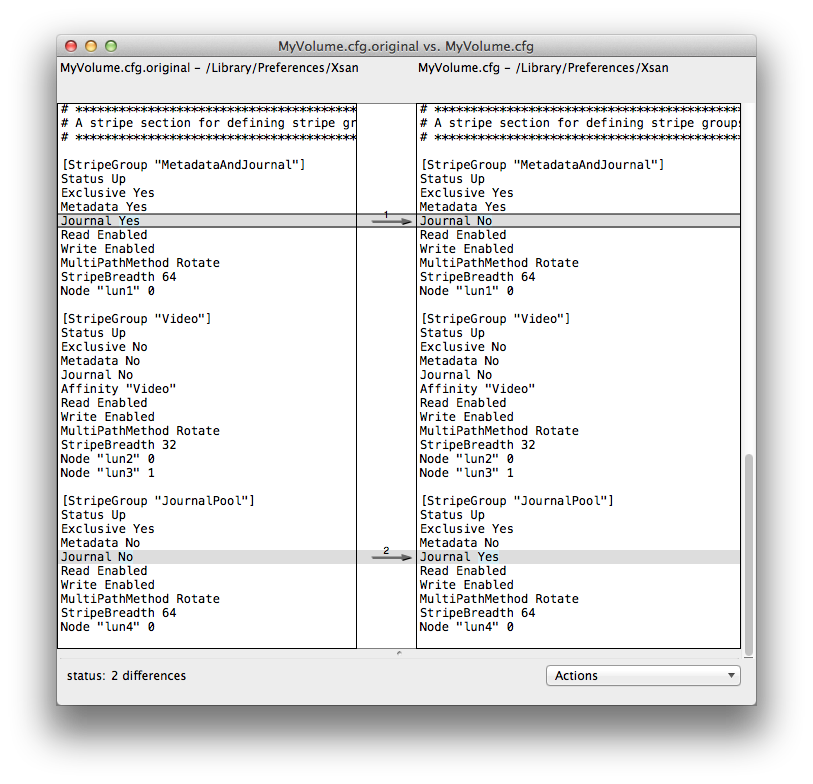
Herhaal deze wijziging van het configuratiebestand van het Xsan-volume op alle andere metadatacontrollers die het Xsan-volume beheren.
Stap 4: verplaats het journal
Gebruik op de primaire metadatacontroller het commandocvupdatefs command to complete the move of the journal:
sudo cvupdatefs VolumeNameGebruik Xsan Admin om het volume te starten en te activeren op de gewenste clients. Het volume is nu klaar voor normaal gebruik.